Comment utiliser Graphique Stacked de colonne dans Excel
Les graphiques empilés sont utiles pour visualiser les données dans le cadre d’un ensemble. Ils sont identiques aux graphiques à barres empilés avec seulement une différence d’orientation.
Le graphique à barres empilées est orienté horizontalement et le graphique à colonnes empilées est orienté verticalement.
Si vous avez un petit nombre de catégories à afficher, un histogramme empilé peut être utilisé pour une comparaison efficace des données. Mais lorsque le nombre de catégories augmente, le histogramme empilé devient compliqué à lire.
Il existe deux types de histogrammes empilés. Explorons-les un par un.
===
1. Diagramme à colonnes empilées Excel C’est bon pour la comparaison de nombres.
Le graphique à colonnes empilées est le meilleur pour comparer les données au sein du groupe.
Vous pouvez également l’utiliser pour comparer avec tous les groupes. Comme vous pouvez comparer un groupe avec l’autre. Mais vous ne pouvez pas comparer la partie du groupe à l’autre groupe. Voyons comment.
Exemple:
Ici, j’ai ces données sur la consommation de boissons dans différentes villes du monde (c’est juste à titre d’exemple et les chiffres ne font référence à aucune enquête réelle).
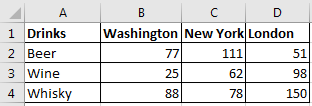
Maintenant, pour tracer un graphique empilé dans Excel 2016, procédez comme suit:
-
.. Sélectionnez des données.
-
Aller à insérer l’onglet? graphiques? Graphiques 2D? Graphique à colonnes empilées. Clique dessus.
-
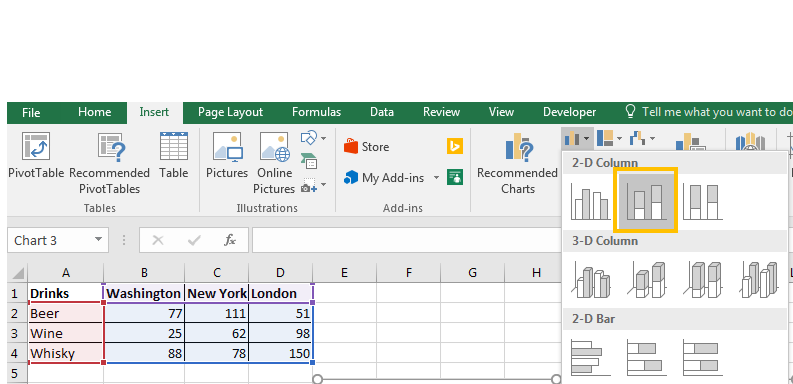 3.
3.
Vous avez votre graphique empilé.
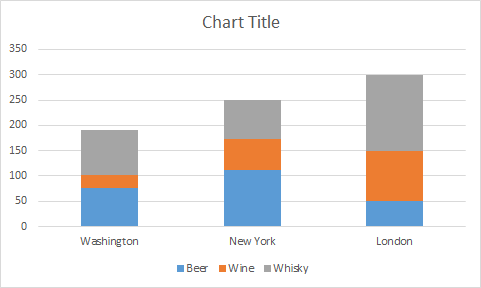
Nous pouvons maintenant voir que la consommation totale de boissons est la plus importante à Londres. Nous pouvons facilement comparer la consommation de boissons individuelles à Londres. Mais si nous voulons comparer la consommation de boisson individuelle de chaque boisson avec d’autres groupes, cela devient difficile. Ce serait mieux si nous avions un graphique à 100%.
2. Excel 100% histogramme empilé Pour comparer le pourcentage avec d’autres groupes, nous utilisons 100% graphique empilé. Cela ne peut pas être utilisé pour comparer des données de groupes entiers avec d’autres, mais il peut être utilisé pour comparer des parties de groupes à d’autres groupes.
Exemple:
Pour tracer un histogramme empilé à 100% dans Excel, procédez comme suit.
-
.. Sélectionnez des données.
-
Allez dans l’onglet insertion → graphiques → graphiques 2D → histogramme empilé à 100%. Clique dessus.
-
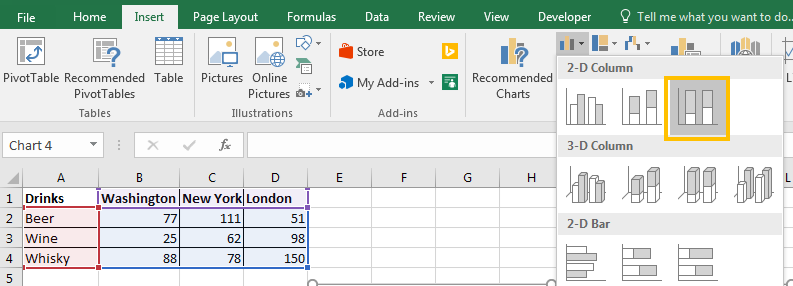 3.
3.
Le graphique empilé à 100% est prêt.
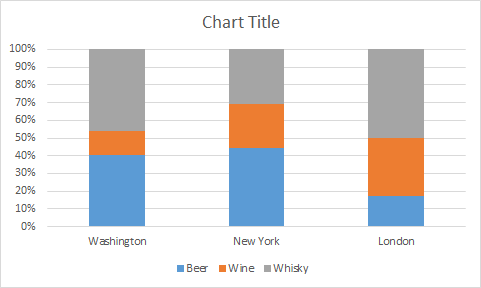
Maintenant, nous pouvons voir que la consommation totale de boissons est de 100% et toutes les colonnes sont égales mais les parties représentent le pourcentage de chaque boisson dans le groupe. Nous pouvons facilement comparer la consommation individuelle de boissons avec d’autres groupes et dire quel type de boisson est plus ou moins consommé dans quelle ville.
Alors oui les gars, c’est ainsi que vous tracez le histogramme empilé dans Excel.
Vous pouvez consulter quelques graphiques créatifs mentionnés ci-dessous. Si vous avez le moindre doute concernant cet article ou tout autre sujet lié à Excel, faites-le moi savoir dans la section commentaires ci-dessous.